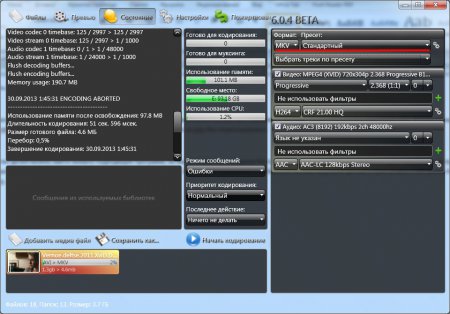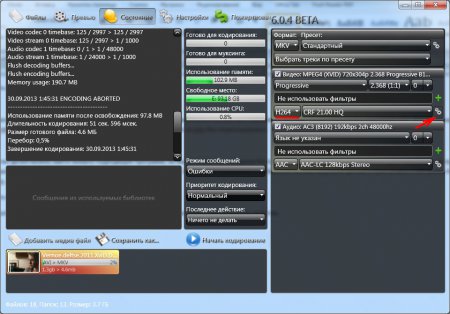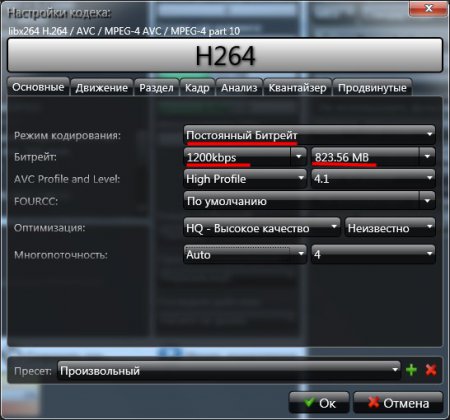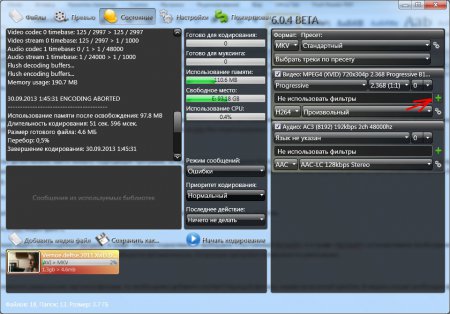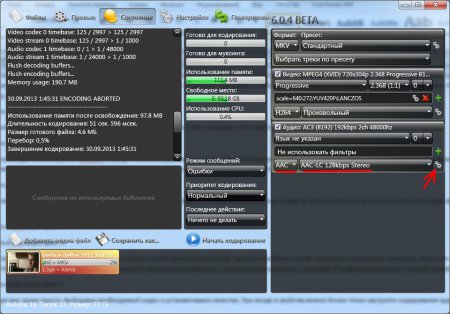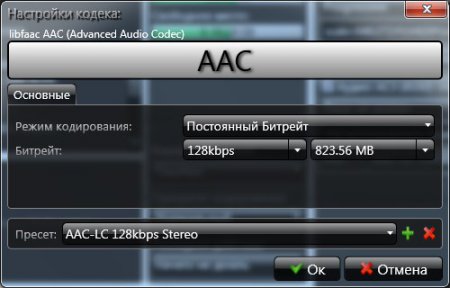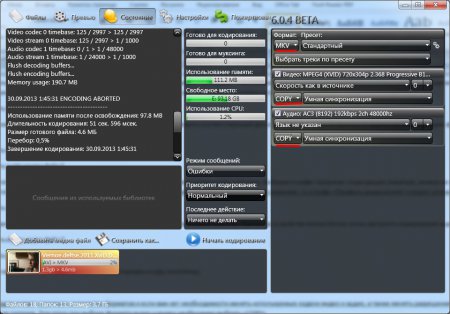Контейнер mkv очень быстро стал самым популярным в интернете. Теперь практически все распространяемые фильмы конвертируются в контейнер mkv. В этой статье мы рассмотрим на примере, как конвертировать в mkv любой видео файл, в том числе научимся конвертировать в mkv без перекодировки.
В интернете для этих целей можно найти немало подходящих программ, но мы остановимся на одном бесплатном мощном конвертере XviD4PSP. Для начала рассмотрим вариант, когда нам необходимо именно перекодировать видео в другой формат и сохранить в mkv контейнер. Открываем программу и добавляем конвертируемый фильм и приступаем к настройке XviD4PSP. В графе «Формат» устанавливаем mkv, а в графе «Пресет» устанавливаем стандартный профиль.
Переходим к настройке видео. Выбираем необходимый кодек, в нашем случае H264, и заходим в его свойства.
Чтобы самостоятельно задать необходимый битрейт, в графе «Режим кодирования» выбираем «Постоянный битрейт» и в графе «Битрейт» устанавливаем необходимое значение. Также есть возможность указания необходимого размера файла, тогда битрейт подберется автоматически. Остальные настройки оставляем по умолчанию.
Если необходимо изменить разрешение картинки фильма, то необходимо добавить соответствующий фильтр, нажав на зеленый крестик. В нашем случае необходим фильтр «Разрешение и формат пиксела».

Сразу же появляется окошко настройки фильтра, где можно указать необходимое разрешение картинки. Выбирая в графе «Ширина» подходящее значение, можно не пересчитывать значение высоты, так как оно подбирается автоматически. Если необходимо установить другое несовпадающее с предлагаемым значение, то в графе «Профиль разрешения» следует установить «Произвольный».

При настройке аудио все также просто. Выбираем необходимый кодек и устанавливаем качество. При входе в свойства можно более точно настроить кодирование аудио.
После проведения всех настроек, можно начинать конвертировать в mkv контейнер.
Mkv контейнер поддерживает огромное количество форматов и если вам нет необходимости менять используемые кодеки видео и аудио, а также менять разрешение изображения, то можно произвести прямое копирование потоков. Для этого при выборе формата аудио и видео необходимо выбрать «COPY».
— Регулярная проверка качества ссылок по более чем 100 показателям и ежедневный пересчет показателей качества проекта.
— Все известные форматы ссылок: арендные ссылки, вечные ссылки, публикации (упоминания, мнения, отзывы, статьи, пресс-релизы).
— SeoHammer покажет, где рост или падение, а также запросы, на которые нужно обратить внимание.
SeoHammer еще предоставляет технологию Буст, она ускоряет продвижение в десятки раз, а первые результаты появляются уже в течение первых 7 дней. Зарегистрироваться и Начать продвижение
Также интересные статьи на сайте chajnikam.ru:
Как восстановить фото, удаленные из корзины?
Как удалить файл с флешки если он не удаляется?
Преобразовать mp3 в wav
Как сконвертировать mp4 в avi?